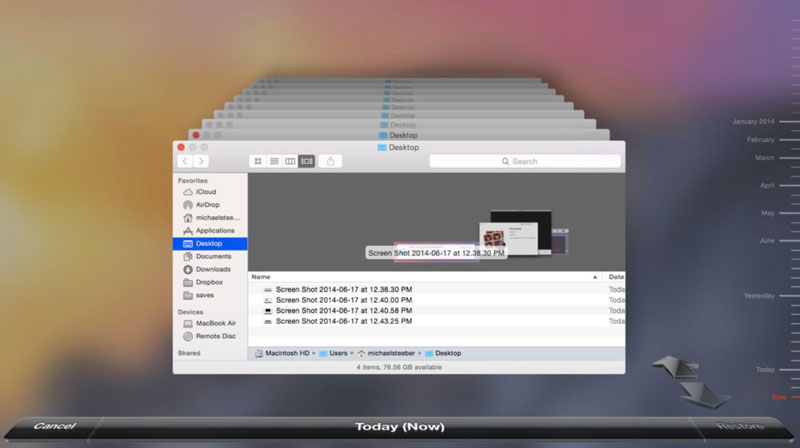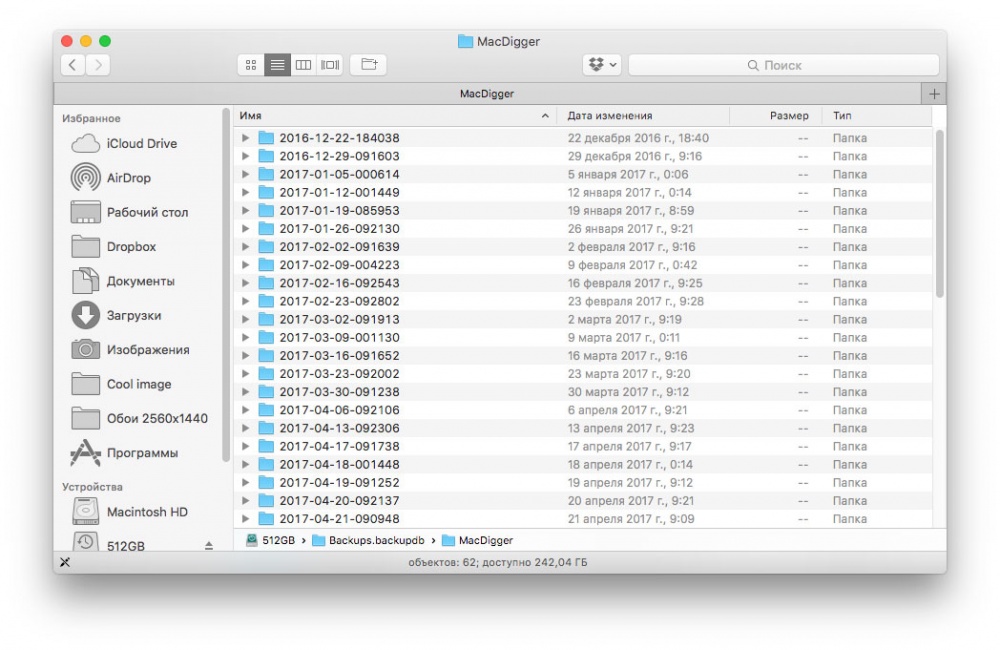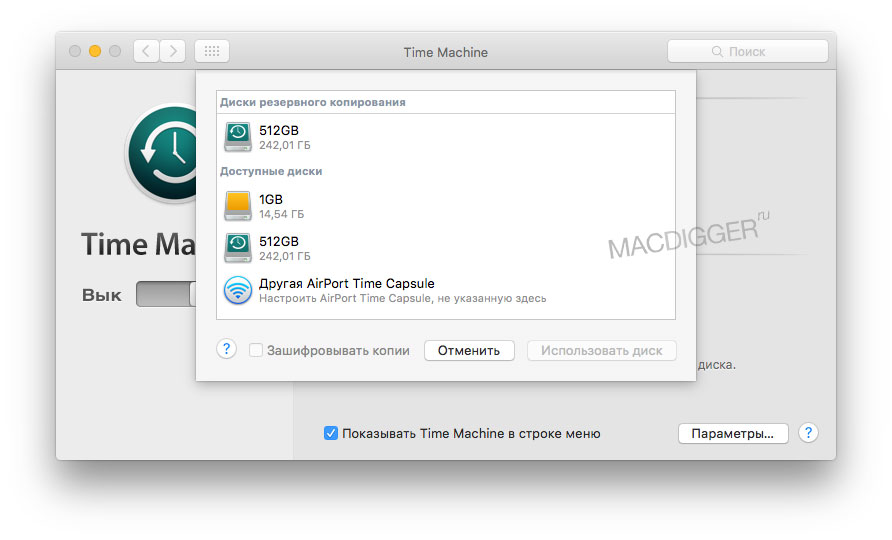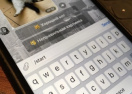Как удалить старые резервные копии Time Machine на Mac?
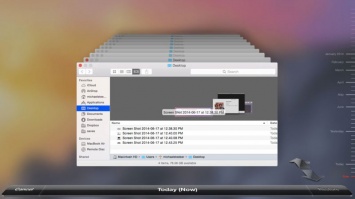
Многие владельцы Mac пользуются функцией Time Machine для создания резервных копий файлов, документов и настроек на внешнем накопителе. Однако со временем свободного пространства становится все меньше. Лучший способ освободить место на внешнем диске - удалить старые резервные копии Time Machine.
По умолчанию Time Machine удаляет старые копии по мере заполнения диска. Чтобы избавиться от всех бекапов, созданных в определенный период времени, следуйте инструкции.
1. Сделайте клик на рабочем столе и откройте новое окно, выбрав опцию «Новое окно в Finder» в меню файла или использовав сочетание клавиш Command + N.
2. Подключите диск с резервными копиями к компьютеру и дождитесь, когда он появится в разделе «Устройства» в боковой панели Finder. Система может потребовать ввести имя и пароль администратора для дальнейших действий. Если вы используете AirPort Time Capsule, нужно указать пароль для доступа к резервному диску.
3. Перейдите в папку «Backups.backupdb» на диске Time Machine.
4. Найдите папку с именем компьютера. Например, если ваш компьютер называется iMac Retina, то Time Machine будет хранить резервные копии в папке «iMac Retina».
5. Внутри вы увидите множество папок, в названии которых указана дата их создания. Чтобы удалить резервную копию, щелкните по ней правой клавишей мыши, затем - «Переместить в корзину».
6. Повторите этот процесс со всеми резервными копиями, которые вы планируете удалить. После этого отключите диск, выбрав его иконку на рабочем столе, а затем нажмите «Извлечь» в меню Finder.
Удалять можно только папки в «Backups.backupdb», удаление отдельных элементов в подпапках с датами не разрешается.